Astuce :
Cette manipulation est pratique :
– si vous avez une ou plusieurs arrivée(s) d’élèves dans une classe au cours de l’année.
– si vous souhaitez intégrer des informations manquantes (INE, dates de naissance…) pour une partie ou la totalité des élèves d’une classe.
– si vous souhaitez modifier certaines informations, par exemple des erreurs d’orthographe dans les noms, pour les élèves d’une classe.
Récupérer l’extraction CSV de la classe
En tant qu’adjoint, vous n’avez normalement pas accès à ONDE, qui est réservé aux directeurs. Vous devez donc demander à votre directrice ou directeur de vous fournir la liste de votre classe issue d’ONDE.
Voici la démarche que devra scrupuleusement suivre votre direction pour obtenir cette liste :
- Se connecter à ONDE avec ses identifiants de directrice ou directeur.
- Cliquer sur « Listes et documents »(1)
- Cliquez sur « Extractions », puis sur « Elèves de l’école ou leurs responsables » (2)
- Dans le champ « Classe », sélectionnez la classe que vous souhaitez extraire, cochez « Élèves ».
- Cliquez sur la loupe (3) à droite. Un fichier « Extraction des élèves -format CSV » apparaît
- Cliquez sur « Extraction des élèves – format CSV » pour l’enregistrer sur votre ordinateur. Evitez de l’ouvrir car certains logiciels modifient parfois le codage du fichier CSV qui devient alors illisible sur Edumoov.
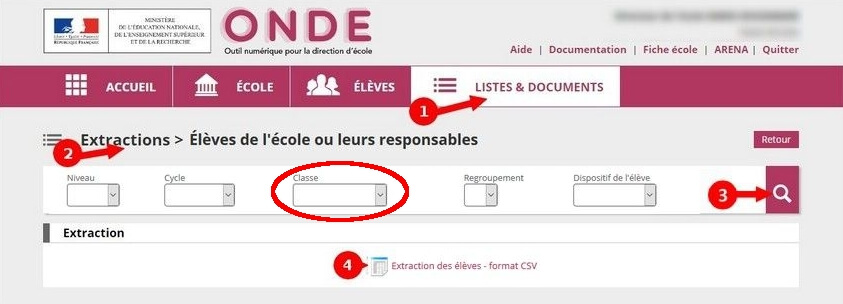
Mettre à jour les données des élèves dans la classe
Connectez-vous sur Edumoov. Allez dans  , puis dans la rubrique
, puis dans la rubrique 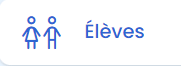
En haut à droite, cliquez sur le bouton ![]()
Une nouvelle page apparait. Là, faites glisser le fichier CSV dans le cadre bleu clair ou cliquez sur « Cliquez pour parcourir votre disque ».
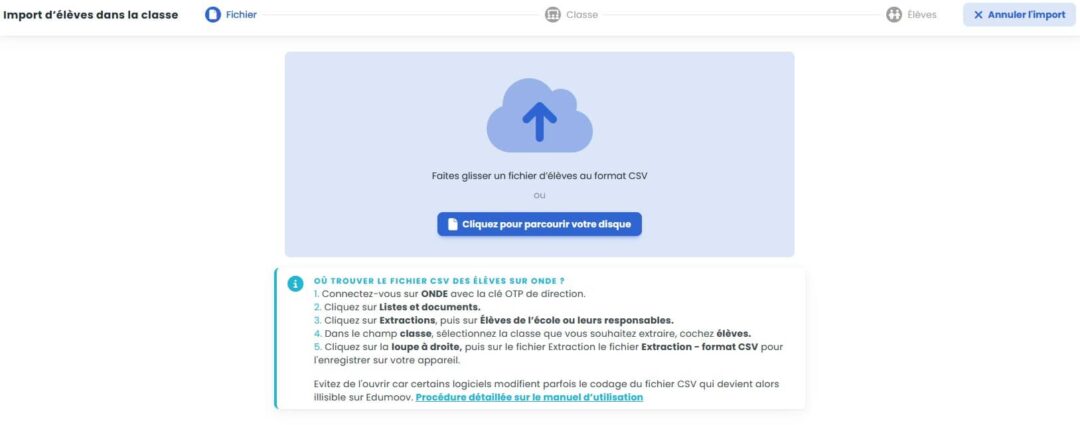
Informations de la classe
Si votre fichier est correct, une nouvelle page s’ouvre et vous indique ce qu’il se passe :
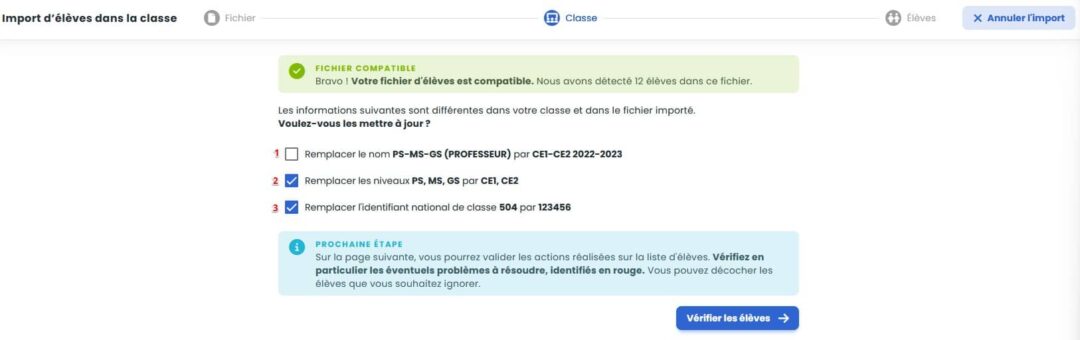
Le repère 1 vous montre que l’outil a repéré que le nom actuel de la classe est différent du nom renseigné dans ONDE. Il me propose de changer le nom de ma classe sur Edumoov pour prendre le nom provenant d’ONDE. Je peux accepter ou non cela en cochant/décochant la case.
Le repère 2 montre que les niveaux actuels de ma classe sont différents des niveaux de ma classe sur ONDE. L’outil me propose de changer automatiquement les niveaux. Je peux accepter ou non cela en cochant/décochant la case.
Le repère 3 vous propose de remplacer l’Identifiant National de Classe (INC). C’est une option qu’il faudra certainement laisser cochée. Pour rappel, chaque classe change d’INC chaque année.
Une fois que vous avez coché les cases nécessaires, cliquez sur « Vérifier les élèves ». Vous accèderez à la page suivante.
Informations sur les élèves
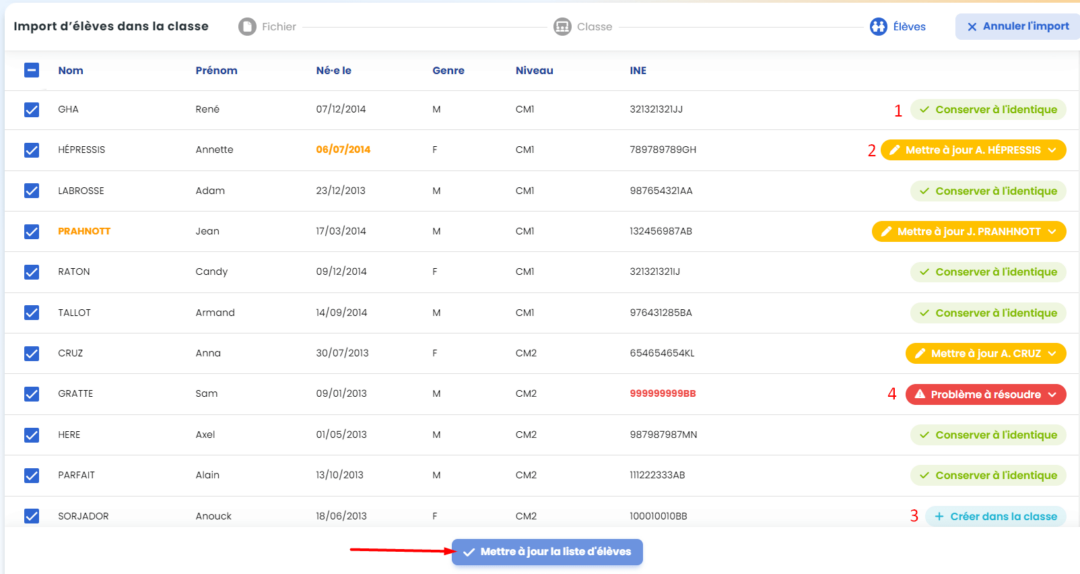
- Les élèves pour lesquels il n’y a pas de changement apparaissent avec « conserver à l’identique ».
- S’il y a une différence pour des élèves entre ONDE et Edumoov, vous aurez la mention « Mettre à jour XXX »
- Si l’élève est nouveau dans la classe, il apparaît avec la mention « Créer dans la classe »
- Si l’application repère un problème empêchant la mise à jour, vous avez un message rouge « problème à résoudre ».
Validation
Si vous avez les couleurs vertes, orange ou bleue, vous opuvez cliquer sur « mettre à jour la liste d’élèves ». Les erreurs seront corrigées automatiquement, les INE manquants seront ajoutés, les nouveaux élèves seront créés.
Si vous avez le message rouge, il faudra trouver l’origine du problème et le résoudre avant de faire la mise à jour.
Attention :
La mise à jour de la classe ne retire pas les élèves radiés de l’école. Vous devez suivre une autre manipulation : désinscrire un élève de l’école en cas de radiation.
